Télécharger la dernière cartographie Maroc 2023
Pour Autorisation merci de me contacter 💰Prix de Service : 🔹300 Dhs avec Licence les Prochains mise à jour gratuite.🔹200 Dhs sans Licence. 1 mise à jour gratuite
Service mise a jour gratuite pour nos clients 📲Je vous Propose mon Service à Distance Pour l'installation de la carte GPS Maroc .
💰Prix de Service : 300 DHS Si vous êtes intéressé merci de m envoyé :- Votre Gmail . (Google Dirve) maroc.gps.nav@gmail.com
- Numéro de VIN châssis ( sur Carte Grise) pour créer une licence Maps pour la carte
Update 10/2023: Base de donnée « Here »Pour le système SMEG vous le trouverez dans le dossier SMEG_UPG.
- Pour le système SMEG 6 ou SMEG+ 2 vous le trouverez dans le dossier SMEG_IV2_UPG.
- Pour le système SMEG PLUS vous le trouverez dans le dossier SMEG_PLUS_UPG.
- Pour le système RT6 Le fichier « CTT.DAT.inf » se trouve à la racine de la clé USB
Vous pouvez identifier votre système, selon la version du firmware installé sur votre véhicule.
- Si vous avez un Firmware entre : 2.07 et 2.86 –> vous avez un RT6 (WipNav+ / eMyWay)
- Si vous avez un Firmware entre : 3.00 et 3.21 –> vous avez un Smeg
- Si vous avez un Firmware entre : 4.10 et 5.4x –> vous avez un Smeg+
- Si vous avez un Firmware entre : 6.05 et 6.3x –> vous avez un Smeg IV2
Il vous suffit maintenant d’insérer la clé USB, attendre la détection du média et cliquer sur mise à jour des cartes (entrez le code d’activation que vous avez précédemment notée) puis choisir le pays à mettre à jour (20 à 25 mn par pays, moteur tournant; et on peut rouler).
Les régions :
Afrique du Nord :
- Maroc
- Algérie
- Tunisie
NOTICE
D'UTILISATION POUR MISE A JOUR DU SYSTÈME DE NAVIGATION
1) PRÉPARATION DE LA CLÉ USB
Conseil :
• Une capacité de la clé de 16GB minimum est recommandée.
(Certaines mises à jour de cartographie nécessiteront une capacité de 32GB)
• La clé USB doit être vide et au format FAT32. Si vous n’en êtes
pas sûr, voici la procédure pour formater votre clé USB au format FAT32
Attention :
• La clé USB doit être vide et au format FAT32. Si vous n’en êtes
pas sûr, voici la procédure pour formater votre clé USB au format FAT32
Pour les
utilisateurs de Microsoft Windows :
• Insérer la clé USB dans l'ordinateur
• Lancer l'Explorateur de Fichiers (appui simultané sur les
touches "Windows" et "E"
• Clic droit sur le disque amovible concerné
• Clic gauche sur "Formater"
• Choisissez "Système de fichiers" : FAT32 (par défaut)
• Clic gauche sur "Démarrer"
1) TÉLÉCHARGEMENT DE LA
CARTOGRAPHIE (à partir de 40', suivant le débit d'Internet)
Pour effectuer la mise à jour de la cartographie de votre
système, vous devez télécharger 1 fichier :
• La mise à jour de la cartographie, qui est compressée au format
.zip:
Nota : Le temps de
téléchargement de ce fichier sur votre ordinateur peut durer de quelques
dizaines de minutes à plusieurs heures suivant les caractéristiques de votre
connexion Internet (Matériel, débit).
Si vous avez des difficultés pour effectuer ce
téléchargement sur votre ordinateur, vous pouvez vous référer à l’aide suivante
:
Une fois le téléchargement des fichiers réalisé sur
votre ordinateur, vous devez extraire du fichier .tar les fichiers à copier sur
votre clé USB.
3) DÉCOMPRESSION DU
FICHIER TÉLÉCHARGÉ
Voici la procédure pour extraire les fichiers
nécessaires issus du fichier .tar que vous avez téléchargé sur votre ordinateur
:
Pour les
utilisateurs de Microsoft Windows :
• Faites un clic droit sur le fichier et sélectionnez votre outil
d'extraction (exemple : '7 Zip' ou 'WinZip') et cliquez sur 'Extraire ici',
afin d’enregistrer les fichiers extraits sur votre ordinateur.
Si vous n’avez pas
d’outil d’extraction , nous vous recommandons d’installer au préalable l’outil
7Zip sur votre ordinateur (http://www.7-zip.org/download.html )
4) COPIE DES FICHIERS SUR LA
CLÉ USB :
Vous devez maintenant copier les fichiers ainsi extraits
sur votre clé USB :
Vérifiez que votre clé USB contient bien à la racine les 6
répertoires et les 13 fichiers ci-dessous :
Vous êtes désormais
prêt à effectuer la mise à jour de la cartographie sur votre véhicule à l’aide
de la clé USB et du code DRM.
4) TRANSFERT DES MISES À
JOUR DANS LE VÉHICULE
Attention :
Il est impératif de rester "Moteur tournant"
pendant toute la durée des Mises à Jour
Il est recommandé de ne pas rouler
pendant toute la durée des Mises à Jour. Stationnez à l’air libre et non dans
un endroit clos (ex : garage)
Désactiver la fonction "Stop
& Start" afin d'éviter la mise en veille du véhicule, surtout si le
véhicule ne roule pas
Pendant la mise à jour, la fonction GPS du système sera
indisponible.
Ne jamais retirer la clé du port USB du véhicule,
Avant la fin du processus d'une Mise à Jour Ne coupez pas le contact du
véhicule avant la fin du processus d'une Mise à Jour.
Étape 5.1 :
• Insérez la clé contenant la mise à jour de la cartographie dans
le port USB du système de navigation.
• Selon la version de votre système, la "Liste des bases de
données cartographiques" sera . affichée automatiquement.
• Vous pouvez dans ce cas sauter la prochaine étape
Étape 5.2 :
• Dans le cas où la mise à jour n'est pas détectée
automatiquement, appuyer sur le bouton "NAV" de la console.
• Sélectionner "Gestion de la carte" et valider.
• Sélectionner "Carte et mise à jour" et valider.
Étape 5.3 :
• Sélectionner "MAJ Carto" sur l'écran listant les bases
de données cartographiques.
Étape 5.4 :
• Saisir la clé d'activation générée lors de l'étape 3 puis
appuyer sur "OK"
Étape 5.5 :
• Patienter lors du chargement de la cartographie. Une fois
terminé, vous pouvez retirer la clé USB.
Parcours Mise à Jour Cartographie SMEG
Parcours Mise à Jour Cartographie RT6
Pour le système SMEG vous le trouverez dans le dossier SMEG_UPG.
- Pour le système SMEG 6 ou SMEG+ 2 vous le trouverez dans le dossier SMEG_IV2_UPG.
- Pour le système SMEG PLUS vous le trouverez dans le dossier SMEG_PLUS_UPG.
- Pour le système RT6 Le fichier « CTT.DAT.inf » se trouve à la racine de la clé USB
Vous pouvez identifier votre système, selon la version du firmware installé sur votre véhicule.
- Si vous avez un Firmware entre : 2.07 et 2.86 –> vous avez un RT6 (WipNav+ / eMyWay)
- Si vous avez un Firmware entre : 3.00 et 3.21 –> vous avez un Smeg
- Si vous avez un Firmware entre : 4.10 et 5.4x –> vous avez un Smeg+
- Si vous avez un Firmware entre : 6.05 et 6.3x –> vous avez un Smeg IV2
Il vous suffit maintenant d’insérer la clé USB, attendre la détection du média et cliquer sur mise à jour des cartes (entrez le code d’activation que vous avez précédemment notée) puis choisir le pays à mettre à jour (20 à 25 mn par pays, moteur tournant; et on peut rouler).
Les régions :
Afrique du Nord :
- Maroc
- Algérie
- Tunisie
NOTICE
D'UTILISATION POUR MISE A JOUR DU SYSTÈME DE NAVIGATION
1) PRÉPARATION DE LA CLÉ USB
Conseil :
• Une capacité de la clé de 16GB minimum est recommandée.
(Certaines mises à jour de cartographie nécessiteront une capacité de 32GB)
• La clé USB doit être vide et au format FAT32. Si vous n’en êtes pas sûr, voici la procédure pour formater votre clé USB au format FAT32
Attention :
• La clé USB doit être vide et au format FAT32. Si vous n’en êtes
pas sûr, voici la procédure pour formater votre clé USB au format FAT32
Pour les
utilisateurs de Microsoft Windows :
• Insérer la clé USB dans l'ordinateur
• Lancer l'Explorateur de Fichiers (appui simultané sur les
touches "Windows" et "E"
• Clic droit sur le disque amovible concerné
• Clic gauche sur "Formater"
• Choisissez "Système de fichiers" : FAT32 (par défaut)
• Clic gauche sur "Démarrer"
1) TÉLÉCHARGEMENT DE LA
CARTOGRAPHIE (à partir de 40', suivant le débit d'Internet)
Pour effectuer la mise à jour de la cartographie de votre
système, vous devez télécharger 1 fichier :
• La mise à jour de la cartographie, qui est compressée au format
.zip:
Nota : Le temps de
téléchargement de ce fichier sur votre ordinateur peut durer de quelques
dizaines de minutes à plusieurs heures suivant les caractéristiques de votre
connexion Internet (Matériel, débit).
Si vous avez des difficultés pour effectuer ce
téléchargement sur votre ordinateur, vous pouvez vous référer à l’aide suivante
:
Une fois le téléchargement des fichiers réalisé sur
votre ordinateur, vous devez extraire du fichier .tar les fichiers à copier sur
votre clé USB.
3) DÉCOMPRESSION DU
FICHIER TÉLÉCHARGÉ
Voici la procédure pour extraire les fichiers
nécessaires issus du fichier .tar que vous avez téléchargé sur votre ordinateur
:
Pour les
utilisateurs de Microsoft Windows :
• Faites un clic droit sur le fichier et sélectionnez votre outil
d'extraction (exemple : '7 Zip' ou 'WinZip') et cliquez sur 'Extraire ici',
afin d’enregistrer les fichiers extraits sur votre ordinateur.
Si vous n’avez pas
d’outil d’extraction , nous vous recommandons d’installer au préalable l’outil
7Zip sur votre ordinateur (http://www.7-zip.org/download.html )
4) COPIE DES FICHIERS SUR LA
CLÉ USB :
Vous devez maintenant copier les fichiers ainsi extraits
sur votre clé USB :
Vérifiez que votre clé USB contient bien à la racine les 6
répertoires et les 13 fichiers ci-dessous :
Vous êtes désormais
prêt à effectuer la mise à jour de la cartographie sur votre véhicule à l’aide
de la clé USB et du code DRM.
4) TRANSFERT DES MISES À
JOUR DANS LE VÉHICULE
Attention :
Il est impératif de rester "Moteur tournant"
pendant toute la durée des Mises à Jour
Il est recommandé de ne pas rouler
pendant toute la durée des Mises à Jour. Stationnez à l’air libre et non dans
un endroit clos (ex : garage)
Désactiver la fonction "Stop
& Start" afin d'éviter la mise en veille du véhicule, surtout si le
véhicule ne roule pas
Pendant la mise à jour, la fonction GPS du système sera
indisponible.
Ne jamais retirer la clé du port USB du véhicule,
Avant la fin du processus d'une Mise à Jour Ne coupez pas le contact du
véhicule avant la fin du processus d'une Mise à Jour.
Étape 5.1 :
• Insérez la clé contenant la mise à jour de la cartographie dans
le port USB du système de navigation.
• Selon la version de votre système, la "Liste des bases de
données cartographiques" sera . affichée automatiquement.
• Vous pouvez dans ce cas sauter la prochaine étape
Étape 5.2 :
• Dans le cas où la mise à jour n'est pas détectée
automatiquement, appuyer sur le bouton "NAV" de la console.
• Sélectionner "Gestion de la carte" et valider.
• Sélectionner "Carte et mise à jour" et valider.
Étape 5.3 :
• Sélectionner "MAJ Carto" sur l'écran listant les bases
de données cartographiques.
Étape 5.4 :
• Saisir la clé d'activation générée lors de l'étape 3 puis
appuyer sur "OK"
Étape 5.5 :
• Patienter lors du chargement de la cartographie. Une fois
terminé, vous pouvez retirer la clé USB.
Parcours Mise à Jour Cartographie SMEG
Parcours Mise à Jour Cartographie RT6
COMMENT CONNAITRE MA VERSION ?
Rester appuyer sur MENU 5/10sec puis Version du Système pour connaitre la version actuelle
INSTALLATION
Télécharger la mise à jour logiciel si votre version est plus ancienne.
Extraire le fichier avec winrar sur clé usb vierge, formatée en fat 32 de 8 GO minimum, demarrer le moteur (OBLIGATOIRE) , brancher la clé au poste et suivre les instructions. patientez entre 20 et 45mn ... vous pouvez rouler !
le fichier si une clé est demandée sur l'autoradio
Vous pouvez identifier votre système, en fonction de la version du firmware installé sur votre véhicule.
- Si vous avez un firmware compris entre : 2.07 et 2.86 –> vous avez un RT6 (WipNav+ / eMyWay)
- Si vous avez un firmware entre 3.00 et 3.21 > vous avez un Smeg
- Si vous avez un firmware compris entre : 4.10 et 5.4x –> vous avez un Smeg+
- Si vous avez un firmware compris entre : 6.05 et 6.3x –> vous avez un Smeg IV2
- SMEG
- SMEG +
- SMEG + IV2
Installation:
- Pour commencer, vous aurez besoin d’une clé USB d’au moins 8 Go. Formatez-le en FAT32.
- Copiez tous les fichiers de l’archive de la carte sur la clé USB.
- Ouvrez le générateur Java.
- Dans la première case, entrez le code VIN de votre véhicule.
- Cliquez sur le bouton « Parcourir » et sélectionnez le « CCT. DAT. INF » qui se trouve sur la clé USB. Notez qu’il existe quatre versions principales du système, vous devrez choisir le "CCT. DAT. INF" pour votre système. Pour identifier votre système, vous pouvez vous référer à ce
Une fois que vous avez sélectionné le bon fichier, appuyez sur le bouton « Générer ». Cela générera une clé dans la case « Code d’activation ». Notez cette clé quelque part, car elle vous sera demandée lors de l’installation du mappage.
- Pour le système SMEG, vous pouvez le trouver dans le dossier SMEG_UPG.
- Pour le système SMEG 6 ou SMEG+ 2, vous pouvez le trouver dans le dossier SMEG_IV2_UPG.
- Pour le système SMEG PLUS, vous pouvez le trouver dans le dossier SMEG_PLUS_UPG.
- Pour le système RT6, le système « CTT. DAT.inf » se trouve à la racine de la clé USB
Vous pouvez identifier votre système, en fonction de la version du firmware installé sur votre véhicule.
- Si vous avez un firmware compris entre : 2.07 et 2.86 –> vous avez un RT6 (WipNav+ / eMyWay)
- Si vous avez un firmware entre 3.00 et 3.21 > vous avez un Smeg
- Si vous avez un firmware compris entre : 4.10 et 5.4x –> vous avez un Smeg+
- Si vous avez un firmware compris entre : 6.05 et 6.3x –> vous avez un Smeg IV2
Il ne vous reste plus qu’à insérer la clé USB, attendre que le support soit détecté et cliquer sur mettre à jour les cartes (entrez le code d’activation que vous avez noté précédemment) puis choisir le pays à mettre à jour (20 à 25 minutes par pays, moteur en marche ; et vous pouvez conduire).
Pour le système SMEG, vous pouvez le trouver dans le dossier SMEG_UPG.
- Pour le système SMEG 6 ou SMEG+ 2, vous pouvez le trouver dans le dossier SMEG_IV2_UPG.
- Pour le système SMEG PLUS, vous pouvez le trouver dans le dossier SMEG_PLUS_UPG.
- Pour le système RT6, le système « CTT. DAT.inf » se trouve à la racine de la clé USB
Il ne vous reste plus qu’à insérer la clé USB, attendre que le support soit détecté et cliquer sur mettre à jour les cartes (entrez le code d’activation que vous avez noté précédemment) puis choisir le pays à mettre à jour (20 à 25 minutes par pays, moteur en marche ; et vous pouvez conduire).
CARTE GPS EUROPE 2023










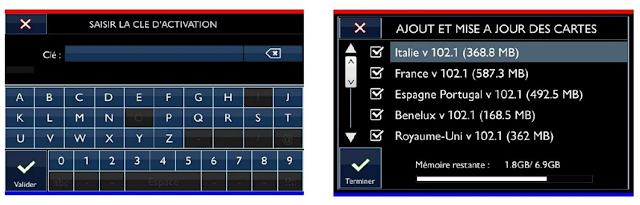




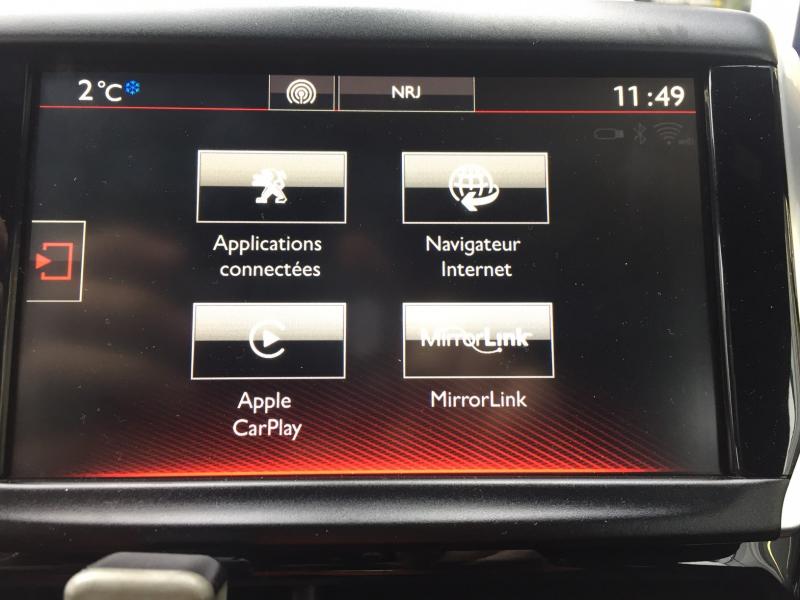



0 Commentaires